win7怎么关闭自动启动程序 win7电脑开机自动启动程序关闭方法
更新时间:2024-08-20 14:52:42作者:yang
Win7电脑开机自动启动程序可能会影响系统启动速度,若想关闭这些自启动程序,可以通过简单的操作来实现,在Win7系统中,用户可以通过任务管理器或者系统配置工具来禁止某些程序在开机时自动启动,从而提升系统的启动效率和速度。下面我们就一起来了解一下Win7电脑开机自动启动程序关闭的方法。
步骤如下:
1.运行
点击电脑左下角的【开始】图标,然后会弹出一个上拉菜单。在上拉菜单中,点击【运行】即可,如下图所示。
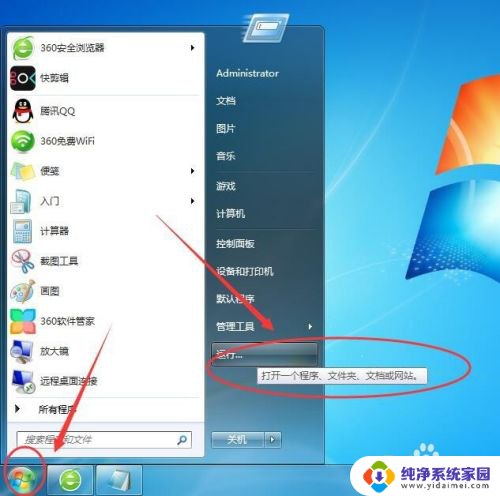
2.运行窗口
然后在电脑桌面上,会有一个【运行窗口】,如下图所示。
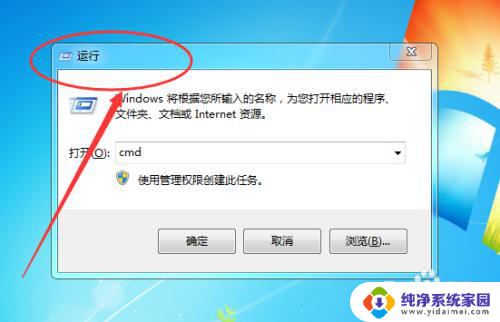
3.msconfig
然后在输入框中输入【msconfig】,点击下方的【确定】按钮。如下图所示。
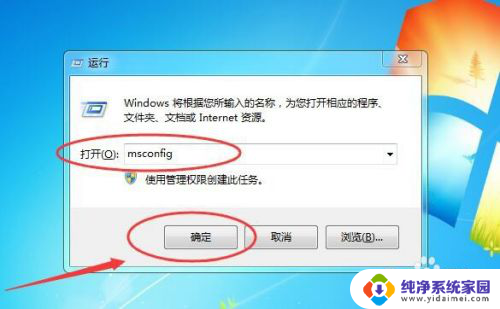
4.系统配置
接着会弹出一个【系统配置】窗口,如下图所示。
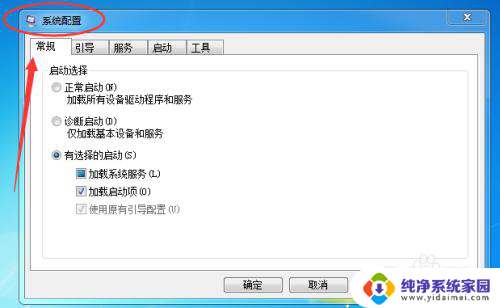
5.启动
然后再切换到【启动】选项卡,可以看到【启动项目】。这三个是随着电脑开机自动启动的,如下图所示。
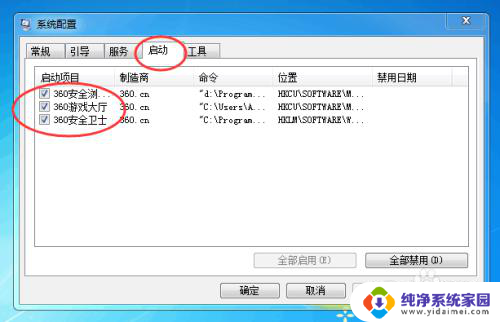
6.取消勾选
最后将其取消勾选,再点击下方的【确定】按钮即可,如下图所示。
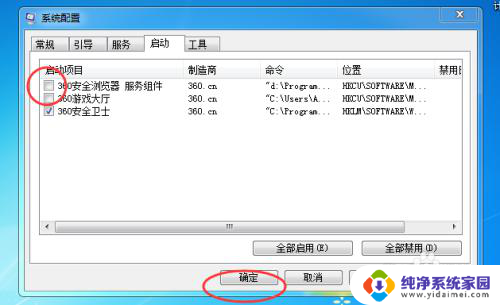
7.会弹出一个系统配置窗口,问你要不要重启电脑,点击【退出而不重新启动】按钮即可,如下图所示。
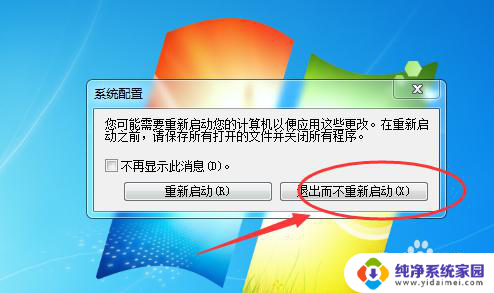
以上就是如何关闭win7自动启动程序的全部内容,如果你也遇到同样的情况,请参照以上方法处理,希望对大家有所帮助。
win7怎么关闭自动启动程序 win7电脑开机自动启动程序关闭方法相关教程
- win7关闭开机自动启动 电脑开机自动启动程序怎么取消
- win7电脑自启动软件怎么关 Win7电脑开机自动启动程序的关闭方法
- win7自动启动软件怎么关闭 Win7电脑如何关闭开机自动启动的程序
- win7程序开机自动启动 如何在Win7系统中添加开机启动程序
- win7怎么取消软件开机自动启动 怎样关闭Windows开机自动启动的程序
- win7如何添加开机自启动程序 Win7如何设置开机启动程序
- win7任务计划自动关机 Win7任务计划程序自动关机设置方法
- win7开机自启动软件 Win7开机启动程序添加教程
- win7开机自启动怎么设置 win7如何设置开机自动运行程序
- win7设置开机自启动 如何在Win7中添加开机启动程序
- win7怎么查看蓝牙设备 电脑如何确认是否有蓝牙功能
- 电脑windows7蓝牙在哪里打开 win7电脑蓝牙功能怎么开启
- windows 激活 win7 Windows7专业版系统永久激活教程
- windows7怎么设置自动登出 win7系统自动登录设置方法
- win7连11打印机 win7系统连接打印机步骤
- win7 0x0000007c Windows无法连接打印机错误0x0000007c解决步骤